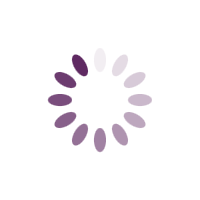지난 글에서 블로그 (티스토리, 워드프레스 등) 운영하는 초보자 분들에게 속도를 저하시키는 실수들 그리고 속도개선의 중요성을 알아보았습니다.
오늘은 조금 더 나아가 티스토리 블로그를 대상으로 속도 개선을 할 수 있는 기초적인 방법들에 대해 살펴보겠습니다.
<목차>
1. 티스토리 모바일 자동연결 설정
2. 블로그 대표 이미지 설정
3. 불필요 플러그인 제거
4. 사이드바 모듈 최소화

1. 티스토리 모바일 자동 연결 설정 해제
지난 포스팅에서 “모바일에서 0.1초 로딩 속도 개선은 사용자가 웹페이지에서 특정 행동(광고 클릭, 다른 글을 클릭, 체류시간 등)하는 확률이 무려 8.4%가 올라간다고 합니다.” 이야기했었습니다. Google에서 제공하는 Pagespeed Insights를 통해 블로그를 점검해 보시면 모바일 부분에서 확실한 성능 개선 효과를 볼 수 있는 것이 티스토리 모바일 자동 연결 설정을 해제하는 것입니다.
모바일 자동연결 해제글 하기 위해서는
우선, 티스토리 설정 창으로 들어가 주세요. 그리고 설정 창 안 꾸미기 텝에서 모바일 클릭해 주세요.
▶ 경로 : 관리자 → 좌측 꾸미기 → 모바일

티스토리 모바일 자동 연결에서 "사용합니다"라고 설정되어 있으면 "사용하지 않습니다"로 변경해 주세요.

이렇게 하는 이유는 티스토리 접속 후 블로그 로딩할 때 첫 화면으로 블로그 대표 프로필 이미지가 매우 크게 확대되어 나오기 때문에 속도를 상당히 저하시키는 요인이 될 수 있습니다. 위에 보시는거처럼 처음에 로딩되는 상단 이미지 자체가 모바일 화면 전체를 다 채우고 나오는 거 보이시죠?
또한, "사용 시 모바일에서 접속 시 자동으로 모바일 웹으로 전환되며, 사용하지 않아도 직접 모바일 주소로 접속할 경우 모바일 웹으로 접속됩니다."라고 적혀 있네요.
티스토리의 경우 모바일 자동연결 "사용합니다"로 설정하게 되면 /m 모바일 사이트맵 주소가 추가되면서 구글 웹마스터에 콘텐츠 중복으로 인식되는 이슈가 있습니다.
결론적으로 사이트맵 제출이 안되고 색인이 생성이 안 되는 문제가 발생하여 SEO (검색엔진최적화)에 부정적이 영향을 미칩니다.
2. 블로그 대표 이미지 설정
다음으로 시도해 볼 수 있는 것은 블로그 대표 이미지 설정입니다.
티스토리 블로그를 로딩 시 카테고리, 메인 등 항상 따라다니는 것의 블로그 대표이미지입니다.
▶ 경로: 관리자 → 좌측 하단 블로그 → 블로그 설정

이 프로필 이미지를 크기를 최소화하는 것이 중요한데,
1) 블로그 대표이미지 파일 용량을 최소화시킵니다.
▶ 이미지 파일 용량 최소화: https://imgpresso.co.kr/
2) 파일크기를 최소화 후 해당 이미지 파일을 webp방식으로 변환하고 업로드합니다.
해보신 분들은 아시겠지만 Google Pagespeed Insights에서 권장하는 확실한 성능 및 속도 개선 방법이니 믿고 해 주세요. 대표 이미지의 설정만 바꾸어주어도 더 빠른 속도 향상을 볼 수 있을 겁니다.
3. 불필요한 플러그인 제거
티스토리 블로그 로딩 속도를 저하시키는 가장 큰 요소가 바로 이 플러그인이 아닐까 생각합니다. 워드프레스를 예로 들면 플러그 인이 워드프레스를 무겁게 하는 가장 큰 요소로 손꼽힙니다.
티스토리도 워드프레스와 같은 자바 스크립터 코드로 플러그인을 구동하기 때문에 블로그 페이지 속도에 영향을 줄 수밖에 없습니다.
초보 블로거들이 흔히 하는 실수들이 처음에 블로그를 시작하고 플러그인의 설명들을 하나씩 보면서 좋은 점들이 많다 보니 나중엔 필요하지도 않으면서 일단 다 사용하는 것입니다.
사실 필요하지도 않으면서 말이죠.
그래서 본인이 블로그를 운영할 때 필요한 플러그인들만 남겨두고 필요 없는 플러그인들은 과감하게 줄이는 것이 중요합니다.
▶ 경로: 관리자 → 플러그인 → 불필요 플러그인 사용하지 않기!

여러분도 필요 없다고 생각하시면 최대한 줄여보세요. 속도에 분명 차이가 있을 겁니다.
참고로 저는 현재 딱 7개 사용 중입니다.
4. 사이드바 모듈 최소화
사이드바에서도 티스토리 블로그 페이지 로딩 속도에 영향을 주는 요소가 많습니다.
여러 가지 요소들을 최소화하는 것은 로딩속도를 빠르게 하는 것에 긍정적인 영향이 있습니다.
우선 사이드바에 들어가 주세요. 생각해 보시고 필요 없는 것은 과감히 제거해 주세요.
▶ 경로: 관리자 → 꾸미기 → 사이드바

저는 공지사항, 홈 태그, 최근댓글 등은 모두 빼버렸습니다.
그리고 나아가 이번 포스팅에서 구체적으로 공개하지는 않았지만,
향후에도 사용하지 않을 확신이 있어서 CSS와 HTML에서 해당 소스코드도 다 삭제해버렸습니다.
보시듯 여러분들도 필요 없다고 생각하시면 과감하게 삭제해주세요.
조금이라도 저의 작은 지식이 도움이 되길 바랍니다.
다음번에는 조금 더 심화된 웹사이트 성능 및 속도 향상 내용으로 돌아오겠습니다
행복한 하루 보내세요! :)
'┖ ⍟ IT 여행 > 티스토리ing' 카테고리의 다른 글
| 티스토리 외부유입 늘리기 3편 - 트위터(twitter) 연동 불가! 정말? (1) | 2023.04.19 |
|---|---|
| 티스토리 외부유입 늘리기 2편 - Facebook 자동 연동하기 (0) | 2023.04.12 |
| 티스토리 외부유입 늘리기 1편 - 카카오뷰 활용 (1) | 2023.04.10 |
| 티스토리 성능 개선: 저 처럼 시간낭비 하지마세요! (0) | 2023.04.05 |
| 티스토리 속도 향상 프로젝트 (기초편: 아직도 몰라?) (0) | 2023.03.20 |
| 티스토리 수정 4: 상단 로고 및 타이틀 삽입하기 (0) | 2023.03.15 |
| 티스토리 하단(푸터) 문구, 카피라이트 수정하기 (0) | 2023.03.13 |
| 티스토리 스킨 수정 3 : 썸네일 모서리 둥글게 만들어 버리기 (0) | 2023.03.08 |
 야수의 세상여행
야수의 세상여행